دليل مستخدم iPhone
- دليل مستخدم iPhone
- ما الجديد في iOS 13
- طرز iPhone المدعومة
-
- التنبيه وفتح القفل
- ضبط مستوى الصوت
- تغيير الأصوات والاهتزازات
- الوصول إلى الميزات من شاشة القفل
- فتح التطبيقات على الشاشة الرئيسية
- التقاط لقطة شاشة أو تسجيل الشاشة
- تغيير أو قفل اتجاه الشاشة
- تغيير خلفية الشاشة
- تسهيل الوصول أكثر إلى عناصر الشاشة
- البحث باستخدام الـ iPhone
- استخدام AirDrop لإرسال عناصر
- تنفيذ الإجراءات السريعة
- استخدام وتخصيص مركز التحكم
- عرض وتنظيم عرض اليوم
- تغيير البطارية ومراقبتها
- معرفة دلالة أيقونات الحالة
- السفر مصطحبًا iPhone
-
- الحاسبة
- البوصلة
-
- عرض الخرائط
- البحث عن أماكن
- انظر في الأنحاء
- تمييز الأماكن
- الحصول على معلومات حول مكان
- مشاركة الأماكن
- حفظ الأماكن المفضلة
- إنشاء مجموعات
- الحصول على معلومات حركة المرور والطقس
- معرفة الاتجاهات
- اتباع الاتجاهات خطوة بخطوة
- العثور على سيارتك
- الحصول على تاكسي
- أخذ جولات Flyover في تطبيق الخرائط
- المساعدة في تحسين الخرائط
-
- عرض الصور ومقاطع الفيديو
- تحرير الصور والفيديوهات
- تحرير Live Photos
- تحرير صور في وضع بورتريه
- تنظيم الصور في ألبومات
- البحث في الصور
- مشاركة الصور والفيديوهات
- عرض الذكريات
- البحث عن أشخاص في الصور
- تصفح الصور حسب الموقع
- استخدام صور iCloud
- مشاركة الصور مع ألبومات iCloud المشتركة
- استخدام تدفق الصور الخاص بي
- استيراد الصور والفيديوهات
- طباعة الصور
- الاختصارات
- الأسهم
- تلميحات
- الطقس
-
- مقدمة عن CarPlay
- الاتصال بالـ CarPlay
- استخدام Siri
- استخدام عناصر التحكم المدمجة بالسيارة
- معرفة الاتجاهات خطوة بخطوة
- تغيير عرض الخريطة
- إجراء مكالمات هاتفية
- تشغيل الموسيقى
- عرض التقويم
- إرسال الرسائل النصية وتلقيها
- تشغيل البودكاست
- تشغيل الكتب الصوتية
- الاستماع إلى المقالات الإخبارية
- التحكم في منزلك
- استخدام تطبيقات أخرى مع CarPlay
- إعادة ترتيب الأيقونات على شاشة CarPlay الرئيسية
- تغيير الإعدادات في CarPlay
-
-
- إعادة تشغيل الـ iPhone
- فرض إعادة تشغيل الـ iPhone
- تحديث iOS
- نسخ الـ iPhone احتياطيًا
- إرجاع إعدادات الـ iPhone إلى الإعدادات الافتراضية
- استعادة كل المحتوى من نسخة احتياطية
- استعادة العناصر المشتراة والمحذوفة
- بيع الـ iPhone أو التخلي عنه
- مسح جميع المحتويات والإعدادات
- استعادة الـ iPhone إلى إعدادات المصنع
- تثبيت ملفات تعريف التكوين أو إزالتها
-
- بدء استخدام ميزات تسهيلات الاستخدام
-
-
- تشغيل VoiceOver واستخدامه
- تغيير إعدادات VoiceOver
- التعرف على إيماءات VoiceOver
- تشغيل الـ iPhone باستخدام إيماءات VoiceOver
- التحكم في VoiceOver باستخدام الدوار
- استخدام لوحة المفاتيح على الشاشة
- الكتابة بإصبعك
- استخدام VoiceOver مع الـ Magic Keyboard
- كتابة برايل على الشاشة باستخدام VoiceOver
- استخدام شاشة عرض برايل
- تخصيص الإيماءات واختصارات لوحة المفاتيح
- استخدام VoiceOver مع جهاز إشارة
- استخدام VoiceOver في التطبيقات
- تكبير/تصغير
- المكبر
- الشاشة وحجم النص
- الحركة
- المحتوى المنطوق
- الأوصاف الصوتية
-
-
- معلومات الأمان المهمة
- معلومات معالجة هامة
- الحصول على معلومات حول iPhone
- عرض إعدادات الخلوي أو تغييرها
- البحث عن مزيد من الموارد للبرامج والخدمات
- بيان التوافق مع FCC
- بيان التوافق مع ISED Canada
- معلومات النطاق فائق العرض
- معلومات حول ليزر الفئة 1
- شركة Apple والبيئة
- معلومات حول التخلص من الجهاز وإعادة التدوير
- حقوق النشر
تجميع بيانات الصحة واللياقة على الـ iPhone
يستطيع تطبيق صحتي ![]() تتبع خطواتك اليومية ودرج السلم الذي تصعده كل يوم. يمكنك إضافة بيانات أخرى يدويًا مثل وزن الجسم وكمية الكافيين وتتبع بيانات إضافية مع تطبيقات أخرى (مثل تطبيقات التغذية واللياقة) والأجهزة المتوافقة مع تطبيق صحتي (مثل Apple Watch و AirPods وأجهزة قياس الوزن وأجهزة قياس ضغط الدم).
تتبع خطواتك اليومية ودرج السلم الذي تصعده كل يوم. يمكنك إضافة بيانات أخرى يدويًا مثل وزن الجسم وكمية الكافيين وتتبع بيانات إضافية مع تطبيقات أخرى (مثل تطبيقات التغذية واللياقة) والأجهزة المتوافقة مع تطبيق صحتي (مثل Apple Watch و AirPods وأجهزة قياس الوزن وأجهزة قياس ضغط الدم).
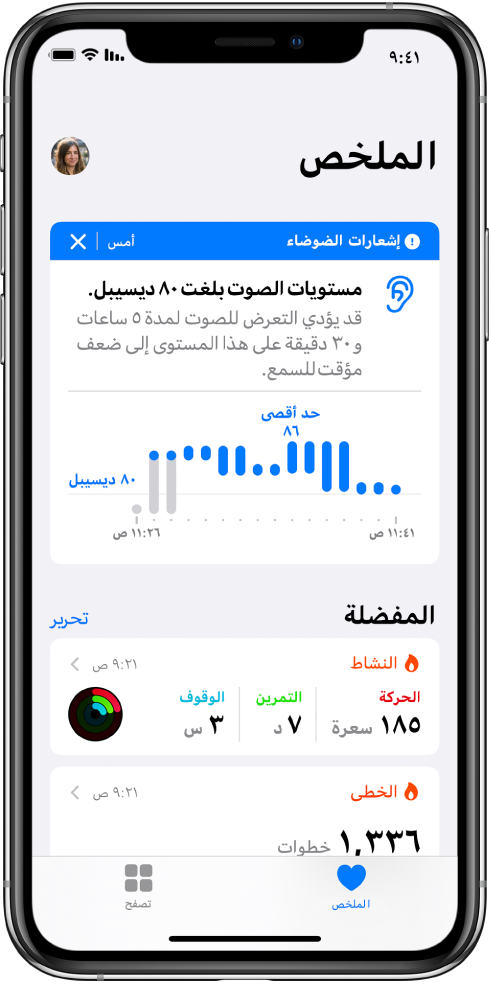
تحديث الملف الشخصي الصحي يدويًا
عند فتح تطبيق صحتي لأول مرة، تتم مطالبتك بإعداد ملف شخصي صحي بالمعلومات الأساسية مثل تاريخ الميلاد والجنس. إذا لم توفر جميع المعلومات المطلوبة، يمكنك تحديث الملف الشخصي لاحقًا.
اضغط على صورة الملف الشخصي في الزاوية العلوية اليسرى من شاشة الملخص.
إذا كنت لا ترى صورة الملف الشخصي، فاضغط على الملخص في الزاوية السفلية اليمنى.
اضغط على الملف الشخصي لتطبيق صحتي، ثم اضغط على تحرير.
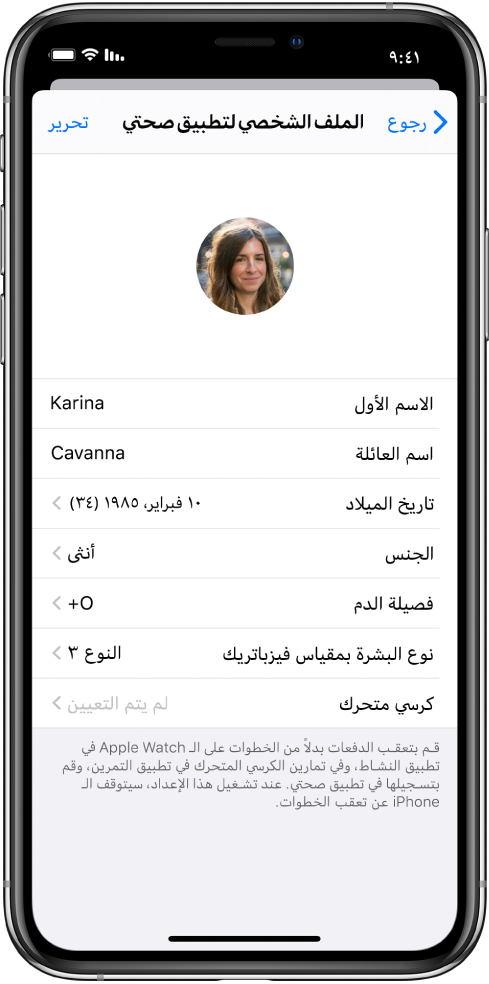
اضغط على حقل، قم بإجراء تغيير، ثم اضغط على تم.
إضافة بيانات إلى فئة صحية يدويًا
اضغط على تصفح في الزاوية السفلية اليسرى لعرض شاشة الفئات الصحية، ثم نفّذ أحد الإجراءات الآتية:
اضغط على فئة. (للاطلاع على كل الفئات، مرر إلى أسفل).
اضغط على حقل البحث، ثم اكتب اسم الفئة (مثل قياسات الجسم) أو نوع محدد من البيانات (مثل الوزن).
إذا كنت لا ترى شاشة الفئات الصحية، فاضغط مرة أخرى على تصفح في الزاوية السفلية اليسرى.
اضغط على
 الخاص بالبيانات المطلوب تحديثها.
الخاص بالبيانات المطلوب تحديثها.اضغط على إضافة بيانات في الزاوية العلوية اليسرى من الشاشة.
أضِف معلوماتك، ثم اضغط على إضافة أو تم في الزاوية العلوية اليسرى من الشاشة.
تجميع البيانات من مصادر أخرى
من Apple Watch: بعد إقران الـ iPhone بـ Apple Watch، يتم إرسال القياس الدوري لمعدل نبضات القلب تلقائيًا من Apple Watch إلى تطبيق صحتي. يمكنك أيضًا إعداد Apple Watch لإرسال مقاييس النشاط ومستويات الضوضاء والمزيد إلى تطبيق صحتي. انظر دليل مستخدم Apple Watch.
من سماعات الرأس: بعد توصيل EarPods و AirPods والسماعات الأخرى المتوافقة بالـ iPhone، يتم إرسال مستويات صوت سماعات الرأس تلقائيًا إلى تطبيق صحتي.
من تطبيق تقوم بتنزيله من App Store: بعد إعداد التطبيق، يمكنك السماح له بمشاركة البيانات مع تطبيق صحتي.
من جهاز آخر: اتبع تعليمات الضبط الخاصة بالجهاز.
في حالة جهاز Bluetooth، فستحتاج إلى إقرانه بجهاز iPhone. اتبع التعليمات الواردة مع الجهاز لوضعه في نمط الاكتشاف، انتقل إلى الإعدادات
 > Bluetooth، شغِّل Bluetooth، ثم اكتب اسم الجهاز.
> Bluetooth، شغِّل Bluetooth، ثم اكتب اسم الجهاز.
تحذير: لا يعد الـ iPhone و Apple Watch أجهزة طبية. انظر معلومات الأمان المهمة في الـ iPhone.